Bliv ikke bagud i forhold til de muligheder, som moderne videoredigering tilbyder dig! I denne vejledning ser jeg på de imponerende muligheder i Lumetri Color-plugin'et i After Effects CC 2015.1. Du vil lære, hvordan du anvender farvekorrektioner og kreative efterskaber på dine videoer for at gøre dem mere livlige og engagerende. Uanset om du er nybegynder eller erfaren bruger, tilbyder denne vejledning værdifulde tips til, hvordan du effektivt integrerer Lumetri Color i din arbejdsgang.
Vigtigste indsigter
- Lumetri Color giver dig omfattende muligheder for farvekorrektion og kreativ farvejustering.
- Plugin'et integreres problemfrit mellem Premiere Pro og After Effects.
- De forskellige funktioner som HDR, RGB-kurver og vignetering udvider dine kreative muligheder betydeligt.
Trin-for-trin vejledning
Først skal du lade dit projekt indlæses i After Effects og åbne effektområdet øverst til højre. Du kan betragte Lumetri Color-plugin'et som et effektivt værktøj til farvejustering.

1. Integrere Plugin'et
For at arbejde med Lumetri Color, træk ganske enkelt plugin'et til dit ønskede klip eller lag. Dette kan gøres ved at trække og slippe det ind i din tidslinje.

2. Aktivere High Dynamic Range
Når du har tilføjet plugin'et, skal du aktivere High Dynamic Range (HDR) indstillingen. Dette giver dig mulighed for at konfigurere bitdybden og vælge mellem 8, 16 og 32 bit. Denne indstilling gør det muligt for dig at justere dine farver og kontraster mere præcist.
3. Udføre Farvekorrektioner
Nu er du klar til at foretage enkle farvekorrektioner. Du kan justere værdierne for hvid, sort og lysstyrken af billedet. Vær opmærksom på, at aktivering af HDR kun er effektiv, hvis du også indstiller de relevante værdier.
4. Bruge Forudindstillinger til Farveprofiler
Du kan bruge forskellige farveprofiler i plugin'et. Vælg en profil baseret på dit kamera – f.eks. GoPro eller Canon. Disse profiler giver dig en øjeblikkelig tilpasning til de specifikke farvedarstillinger i dine optagelser.
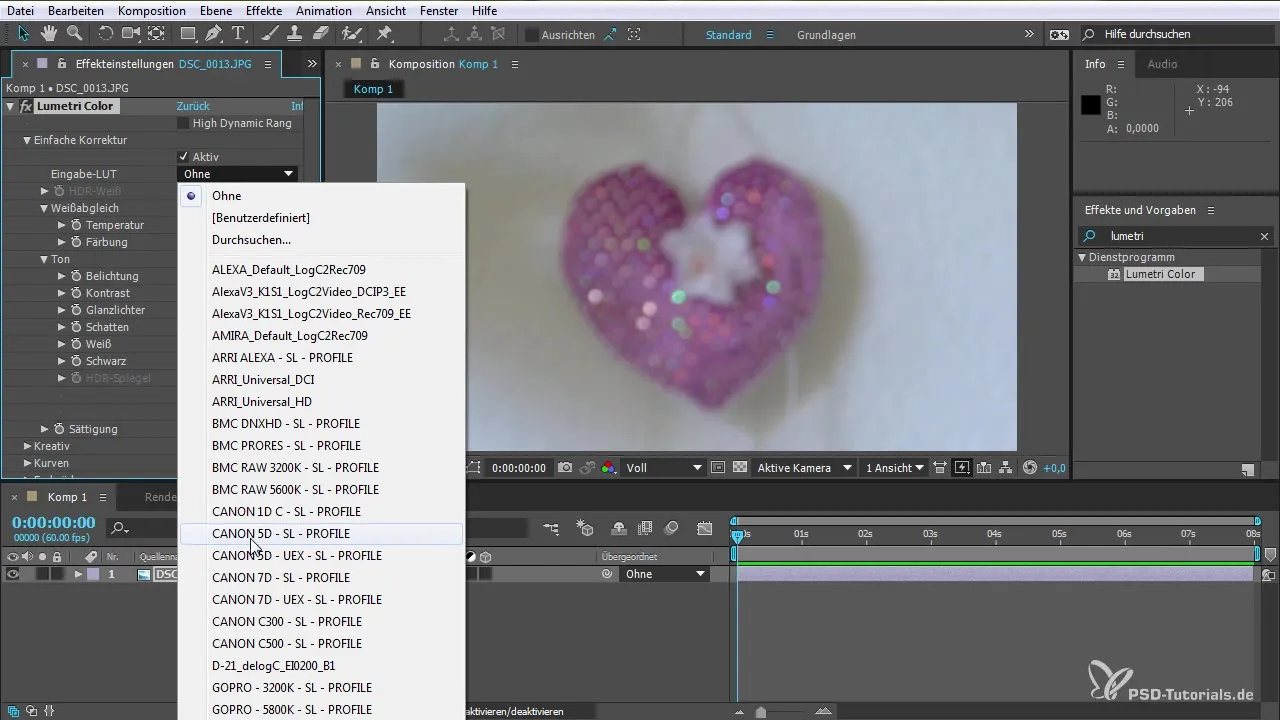
5. Justere Farvetemperaturen
Du kan hurtigt justere farvetemperaturen af dit billede for at påvirke stemningen. Med temperaturregulatoren kan du gå mod varmere eller koldere farvetoner og dermed målrette billedet.
6. Styre Mætningen
Ændr mætningen af dine farver for at fremhæve bestemte farvetoner. Du kan også tilpasse specifikke kanaler for at opnå et harmonisk farvebillede.

7. Oprette Effekter med RGB-Kurver
Ved at bruge RGB-kurver kan du tilpasse specifikke områder af dit billede. Sæt fokus på farver, som du gerne vil fremhæve, og optimer dermed den samlede farvepalet af dit klip.
8. Tilføje Vignetterende Effekter
Brug vignettefunktionen til at lede fokus mod bestemte elementer i dit billede. Dette hjælper ikke kun med at forbedre kompositionen, men giver også billedet en kunstnerisk dybde.
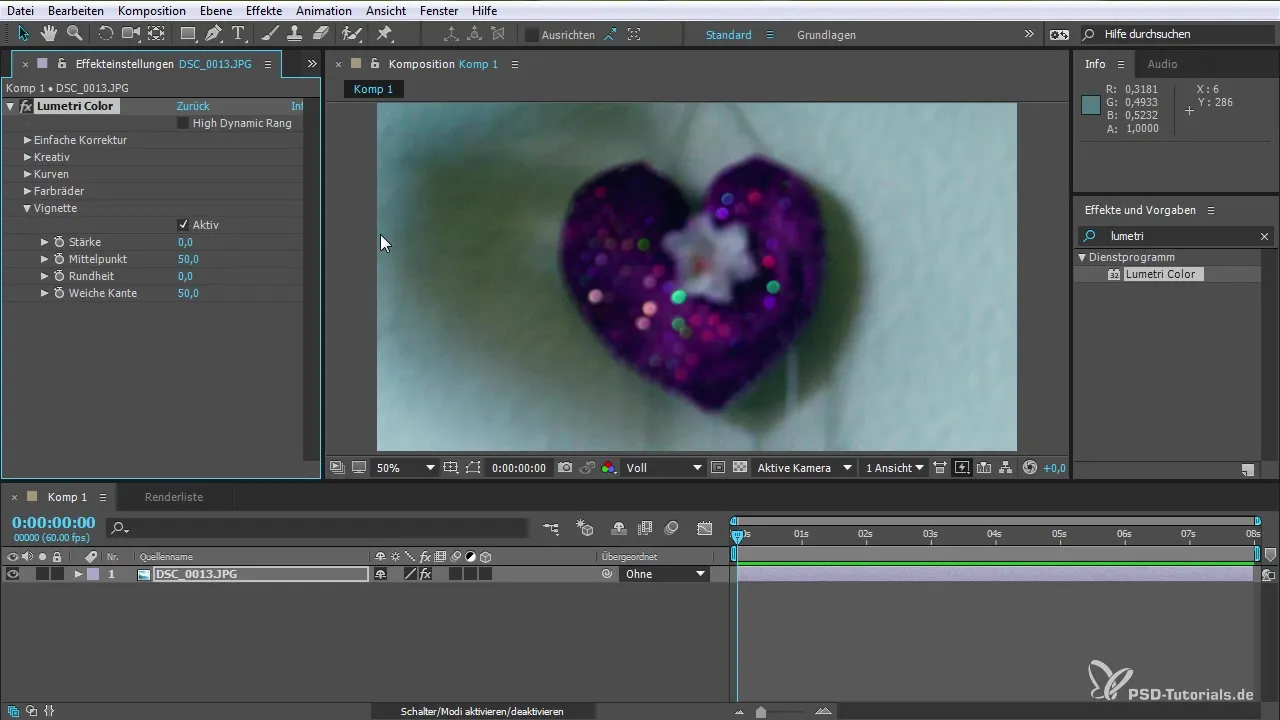
9. Effektiv Forhåndsvisning af Dine Justeringer
Når du er tilfreds med dine justeringer, kan du til enhver tid tage et kig på forhåndsvisningen af dit redigerede klip. Gennem de integrerede sammenligningsfunktioner kan du se, hvordan din video har udviklet sig i forhold til originalen.
Resume – Farvejustering med Lumetri Color i After Effects CC 2015.1
Brugen af Lumetri Color-plugin'et i After Effects CC 2015.1 åbner op for spændende nye dimensioner i farvejustering. Du kan ikke kun nemt tilpasse farverne i dine videoer, men også kreativt udforme dem for at opnå et professionelt resultat. Disse trin hjælper dig med at udvikle et effektivt farveskema og betydeligt øge det visuelle indtryk af dine projekter.
Ofte stillede spørgsmål
Hvordan importerer jeg mine klip i After Effects?Du kan nemt importere klip til After Effects-tidslinjen via drag-and-drop.
Hvad gør High Dynamic Range-funktionen?HDR-funktionen giver dig mulighed for at arbejde med højere bitdybder, hvilket resulterer i bedre kontrast og mere intense farver.
Kan jeg bruge forudindstillinger for specifikke kameraer?Ja, Lumetri Color tilbyder forudindstillinger til forskellige kameraprofil som GoPro eller Canon.
Hvordan kan jeg gemme mine farvekorrektioner?Ved at oprette forudindstillinger kan du gemme dine farvekorrektioner og genbruge dem senere.
Kan jeg også arbejde kreativt med Lumetri Color?Ja, plugin'et tilbyder en række kreative muligheder, herunder hurtige forudindstillede looks.


